当您辛辛苦苦编辑完一份重要的Word文档,点击“保存”时却弹出一个恼人的报错窗口,这无疑会令人感到沮丧和焦虑。“Word存不了报错”是一个常见但原因多样的问题,本文将为您系统性地梳理其常见原因及解决方案,帮助您一步步走出困境,确保您的心血得以安全保存。
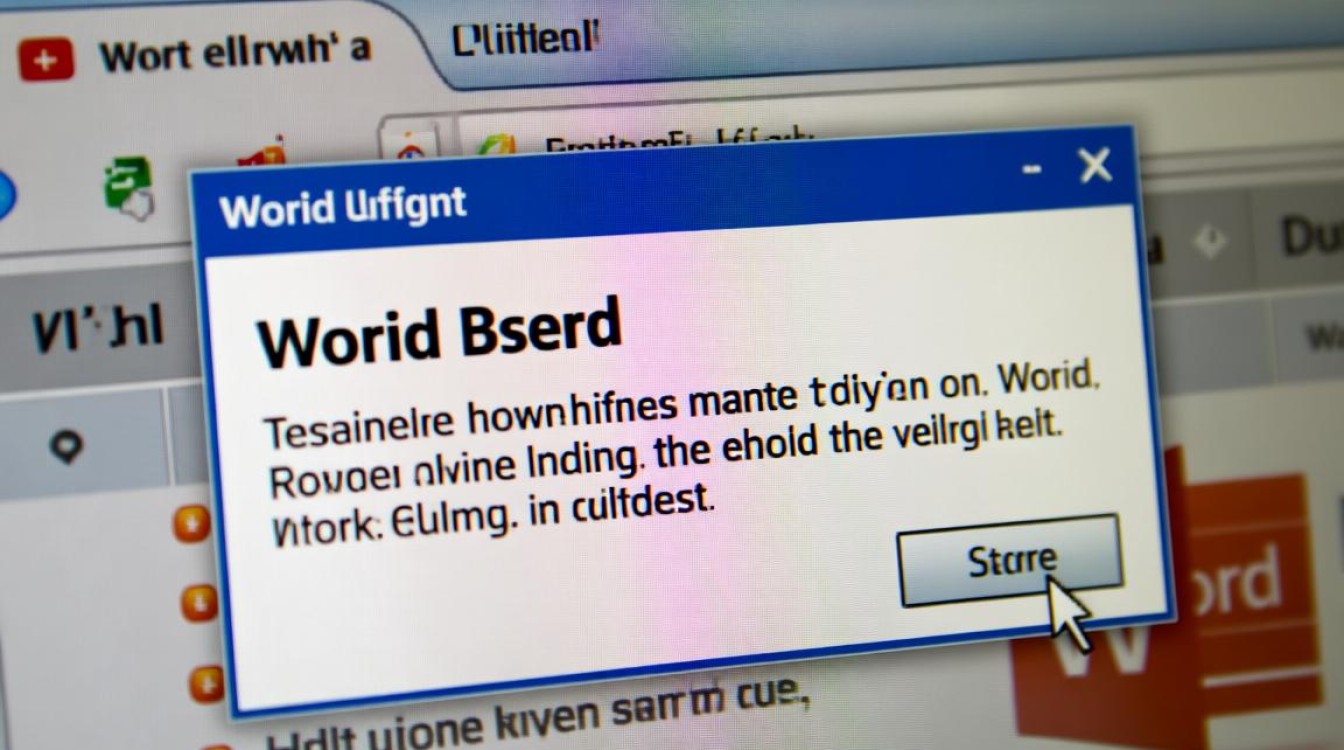
基础排查与快速修复
在深入复杂的解决方案之前,首先尝试一些简单快捷的排查步骤,它们往往能解决大部分问题。
- 重启程序与电脑:这是最简单也最有效的方法之一,关闭Word和所有其他程序,然后重启您的电脑,这可以清除临时的系统故障和内存冲突。
- 检查文件名与保存路径:确保您的文件名不包含特殊字符,如 , , ,
, , ,<,>, 等,检查保存路径是否过长,或者指向了您没有写入权限的位置(如某些系统文件夹),尝试将文件另存到桌面,并使用简单的英文名字。 - 尝试“另存为”:不要直接点击“保存”,而是选择“文件”->“另存为”,在弹出的窗口中,尝试将文件保存为不同的格式(从
.docx保存为.doc或.rtf格式),或者保存到不同的磁盘位置,这有助于判断是原文件损坏、保存位置问题还是Word程序本身的问题。
深入探究问题根源
如果基础排查无效,我们需要进一步探究问题的根源。
文档本身的问题
最常见的情况是当前编辑的文档已损坏,这种损坏可能源于不正常的程序关闭、病毒感染或传输错误。
解决方案:新建一个空白的Word文档,在新文档中,点击“插入”选项卡,选择“对象”->“文件中的文字”,浏览并选择您那个无法保存的损坏文档,这样操作通常可以将损坏文档中的所有文本和格式内容导入到新文档中,而损坏的“外壳”被舍弃,之后,您就可以正常保存这个新文档了。
Word程序或插件冲突
有时问题并非出在文档,而是Word程序本身,特别是安装的第三方插件(Add-ins)可能导致软件不稳定。
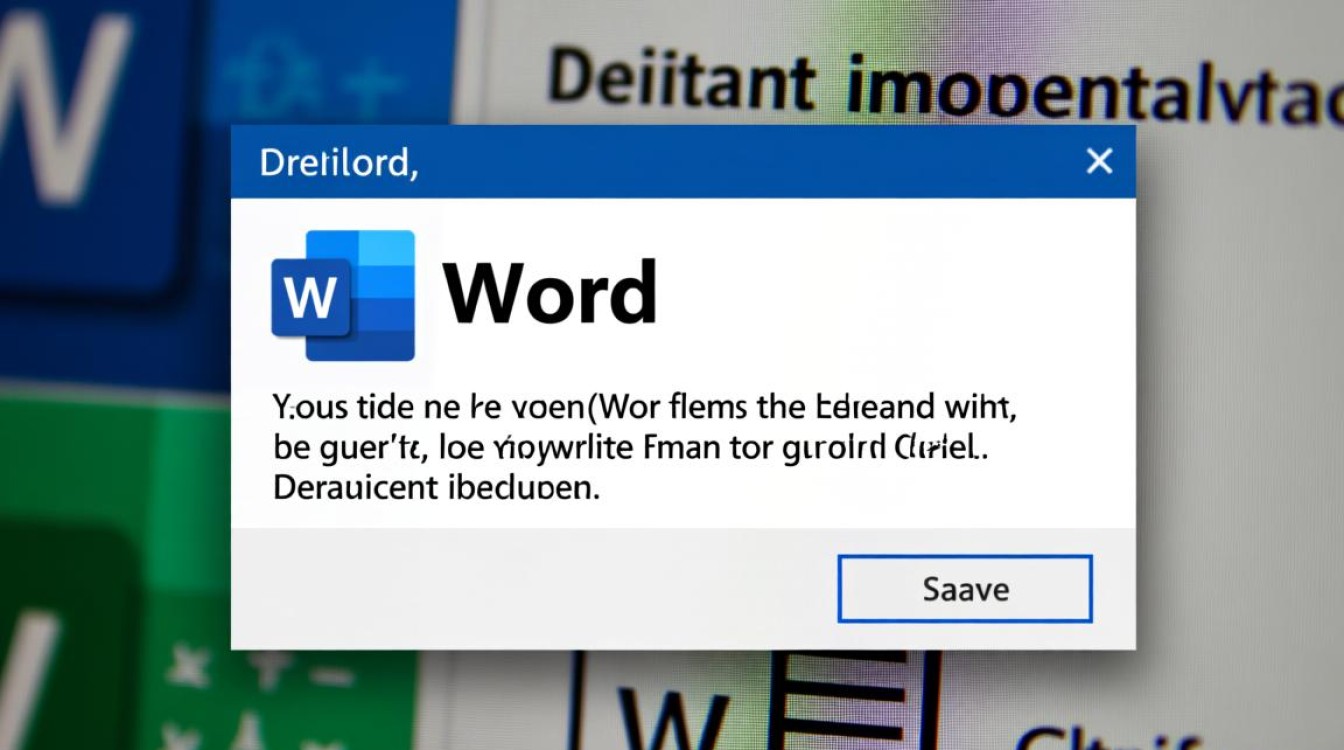
解决方案:
- 以安全模式启动Word:按下键盘的
Win + R键,输入winword /safe并回车,这会启动一个不带任何插件的精简版Word。 - 在安全模式下,尝试打开之前无法保存的文档并进行保存操作,如果可以正常保存,那么几乎可以肯定是某个插件导致的冲突。
- 依次点击“文件”->“选项”->“加载项”,在底部的“管理”下拉菜单中选择“COM 加载项”,点击“转到”,在此界面,取消勾选所有加载项,然后逐一重新启用,每次启用后都重启Word并测试,直到找出引发问题的那个插件并将其禁用。
系统与权限问题
操作系统的权限设置、安全软件或硬盘空间不足也可能导致Word无法写入文件。
解决方案:
- 检查权限:右键点击您要保存的文件夹,选择“属性”,在“安全”选项卡中确保您的用户账户拥有“完全控制”的权限,或者,尝试以管理员身份运行Word程序。
- 硬盘空间:检查您要保存文件的磁盘分区是否还有足够的可用空间。
- 防病毒软件:部分防病毒软件的实时防护功能可能会在Word保存文件时误判为高风险操作而进行拦截,您可以暂时关闭实时防护功能(仅用于测试),然后尝试保存Word文档,如果成功,请将该文件夹或Word程序添加到防病毒软件的信任列表中。
为了更直观地判断问题,您可以参考下表:
| 报错提示或现象 | 可能原因 | 优先解决方案 |
|---|---|---|
| 文件名或路径无效 | 路径过长或含特殊字符 | 简化文件名,更换保存路径 |
| Word无法保存此文件,因为它已被其他用户使用 | 文件被锁定或只读 | 检查文件属性,关闭其他可能打开该文件的程序 |
| 权限不足 | 用户账户控制(UAC)限制或文件夹权限 | 以管理员身份运行Word,或修改文件夹安全设置 |
| 磁盘已满 | 目标磁盘空间不足 | 清理磁盘,更换保存位置 |
| 仅特定文档无法保存 | 文档内部结构损坏 | 使用“插入对象”方法恢复内容 |
最后的修复手段
如果上述所有方法都失败了,您可以尝试修复Office安装,进入“控制面板”->“程序和功能”,找到您的Microsoft Office套件,右键点击并选择“更改”,然后选择“修复”(建议先尝试“快速修复”,无效后再进行“联机修复”)。
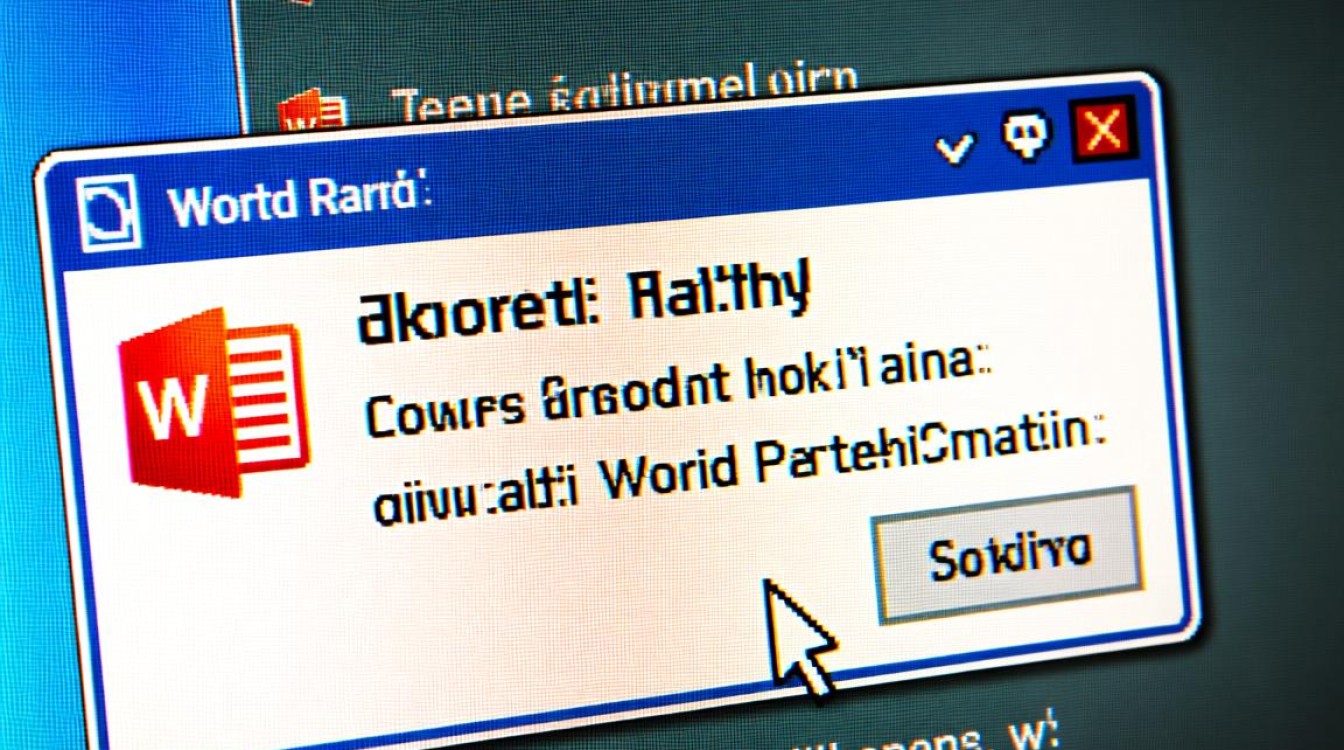
相关问答FAQs
Q1:Word提示“磁盘已满”或“空间不足”,但我的C盘还有很多空间,怎么回事?
A1: 这种情况通常不是指您的C盘真的满了,而是Word用于存储临时文件的“Temp”文件夹空间不足或文件过多,您可以按下 Win + R,输入 %temp% 并回车,这会打开系统的临时文件夹,全选(Ctrl + A)里面的所有文件并删除(部分正在使用的文件可能无法删除,跳过即可),清理后,重启Word再尝试保存,问题往往能迎刃而解。
Q2:为什么只有这一个特定的Word文档存不了,其他的都正常?
A2: 如果只有特定文档出现问题,而新建或其他文档可以正常保存,这强烈指向该文档本身已损坏,最可能的原因是该文档的内部结构或元数据在某个时间点遭到了破坏,最佳策略是放弃直接修复该文件,转而使用前文提到的“新建文档 -> 插入 -> 文件中的文字”的方法,将损坏文档中的内容“搬运”到一个健康的、新的文档容器中,然后保存新文档,这能最大限度地保全您的劳动成果。
【版权声明】:本站所有内容均来自网络,若无意侵犯到您的权利,请及时与我们联系将尽快删除相关内容!

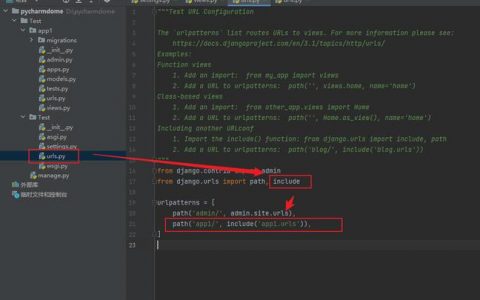
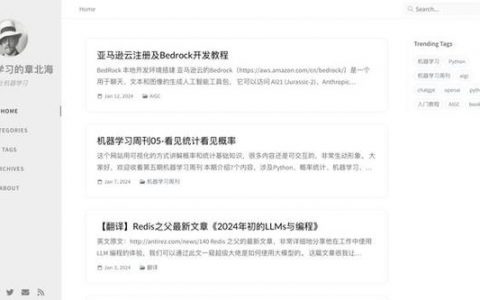

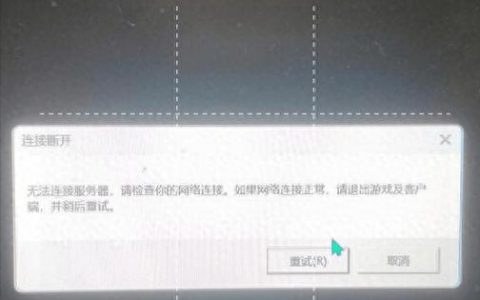

发表回复